
Wo habe ich denn das Auto geparkt...
Wie man auf Google Maps speichert, wo man das Auto geparkt hat
Dieser Artikel ist älter als ein Jahr!
Auch wenn sie es nicht gerne zugeben, ist es vielen Autofahrern schon mal passiert. Nach dem Veranstaltungsbesuch, Tagesausflug oder Einkaufen will man nachhause fahren, findet aber das Auto nicht mehr. Wer sich nicht die Mühe gemacht hat, Straße und Hausnummer zu notieren oder abzufotografieren, muss jetzt auf die mühsame Suche gehen – oder ruft die Polizei, weil er oder sie glaubt, dass das Auto gestohlen wurde, weil es sich nicht am Ort der Erinnerung befindet.
Damit das zukünftig nicht mehr passiert, gibt es eine praktische Funktion in Google Maps. Hier erfahrt ihr, wie ihr sie am Android-Smartphone und iPhone nutzen könnt.
Android
Tippt zuerst den blauen Punkt an, der die aktuelle Position darstellt. Jetzt tippt ihr auf „Als Parkplatz“ speichern. Daraufhin erscheint ein „P“-Symbol auf der Karte. Tippt man es an, kann der Standort auch geteilt werden – praktisch, falls man mit mehreren Leuten unterwegs ist und vor hat, sich aufzuteilen.
Hier können außerdem Notizen zum Parkplatz hinzugefügt werden, wie etwa die Parkplatznummer und das Stockwerk der Garage. Fotos lassen sich ebenfalls hinzufügen. Außerdem lässt sich die Zeit einstellen, wie lange der Parkplatz gültig ist. So kann man nicht die Zeit vergessen, für wie lange man den Parkplatz, etwa beim Automaten, bezahlt hat. Vor dem Ablauf der Parkzeit erhält man dann entsprechende Notifications am Smartphone.
Wenn man zum Parkplatz zurückkehren will, tippt man entweder die Notification an oder in die Suchleiste der Maps-App. Dort sollte ganz oben „Parkplatz“ stehen. Jetzt kann man unten rechts auf „Route“ tippen, um sich zum Auto navigieren zu lassen.
Ist das Auto gefunden, kann man in der Detailansicht des Parkplatzes auf „Löschen“ tippen. Es kann nur ein Parkplatz gespeichert werden. Sobald man wieder auf „Als Parkplatz speichern“ tippt, wird der alte Parkplatz gelöscht, falls dieser noch gespeichert war.
iOS
Bei Google Maps am iPhone sind die Funktionen etwas eingeschränkter. Auch hier tippt man auf den blauen Punkt und wählt „Als Parkplatzstandort festlegen“. Der Standort kann ebenfalls geteilt werden. Parkdauer, Notizen oder Fotos lassen sich aber nicht ergänzen.
Um den Parkplatz wieder zu finden, tippt man das entsprechende Icon auf der Karte an. Dieses bleibt auch sichtbar, wenn man weit hinauszoomt. Nachdem man das Auto gefunden hat, kann man den gespeicherten Parkplatz entfernen, indem man auf „Löschen“ tippt.
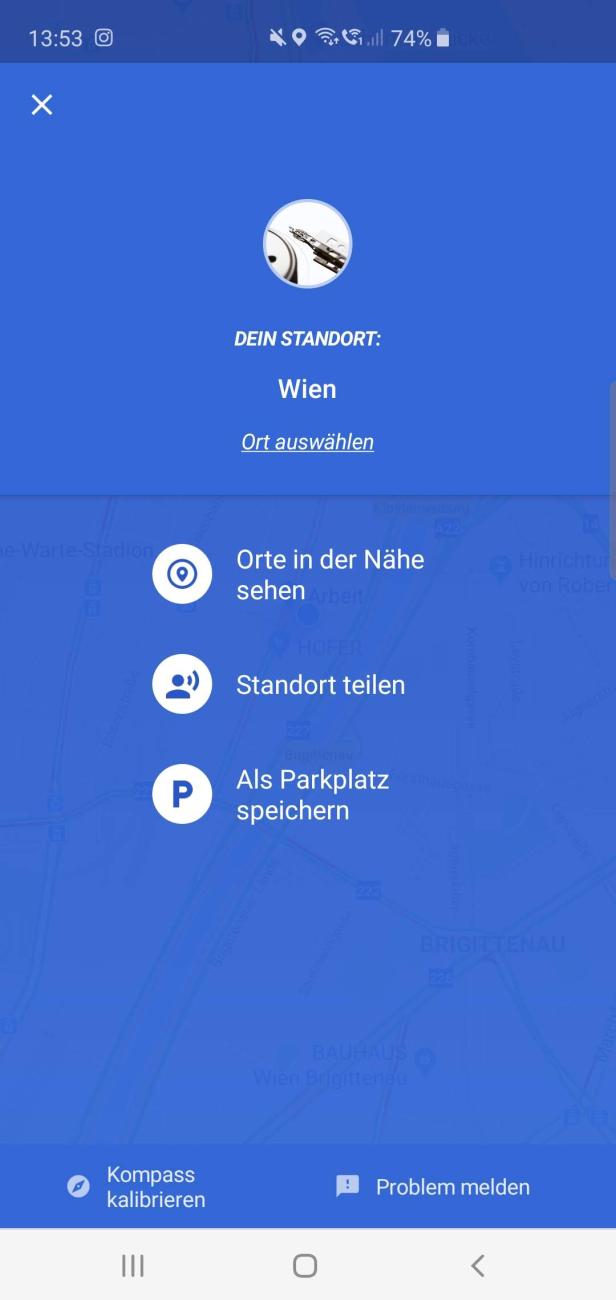
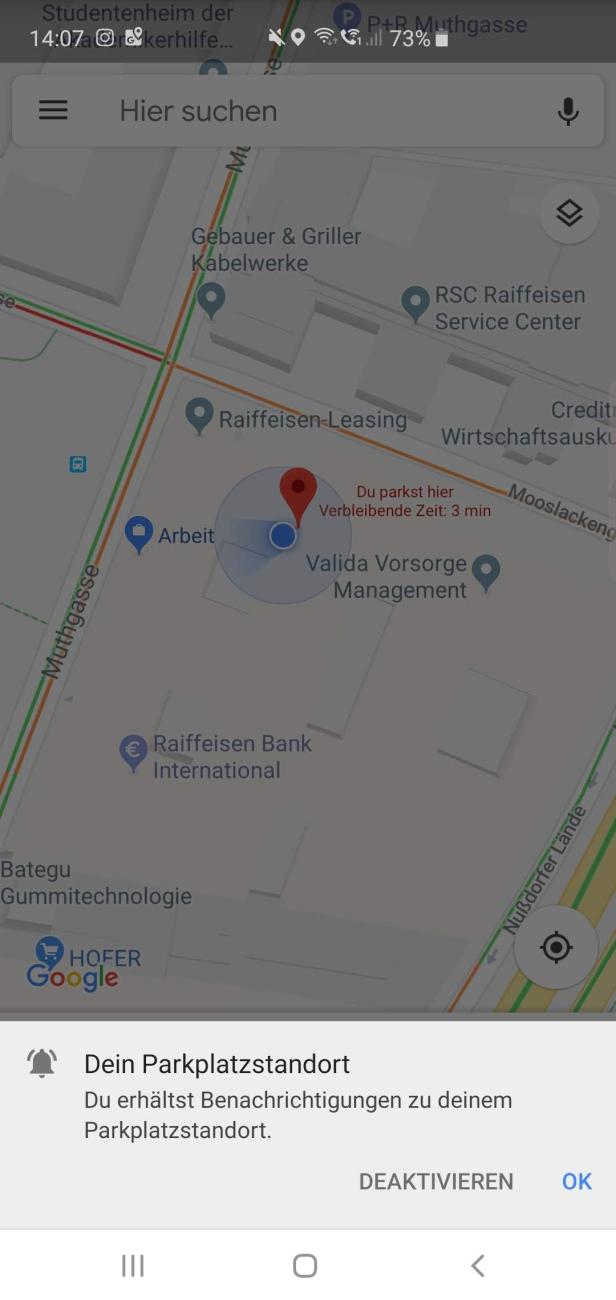
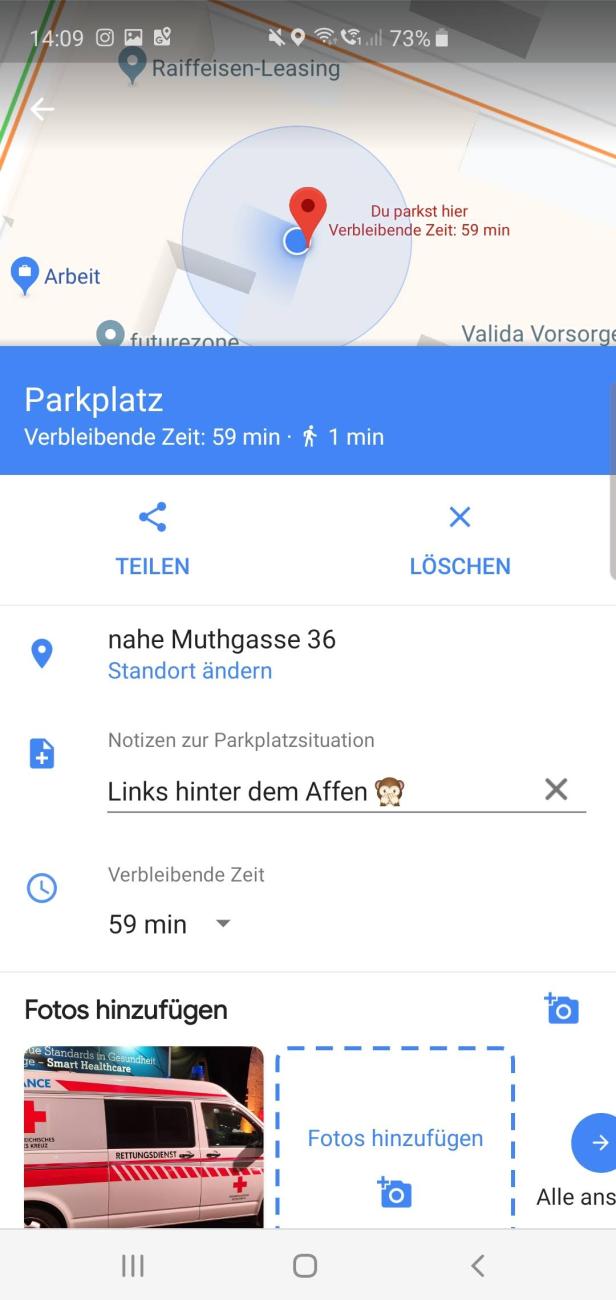
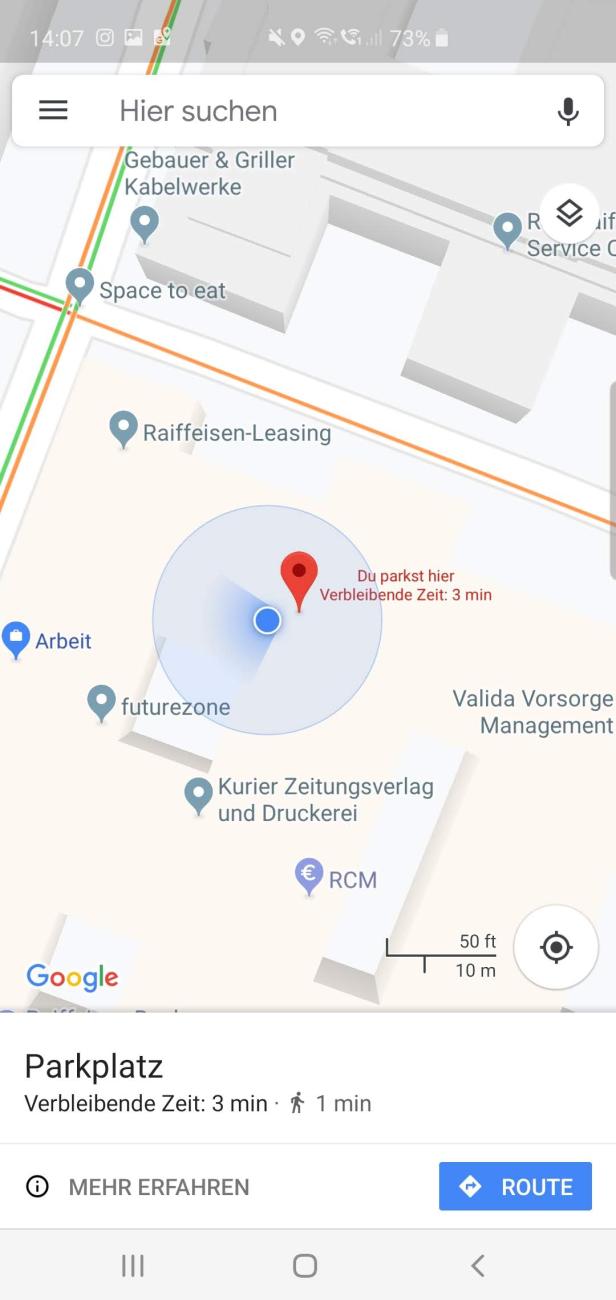
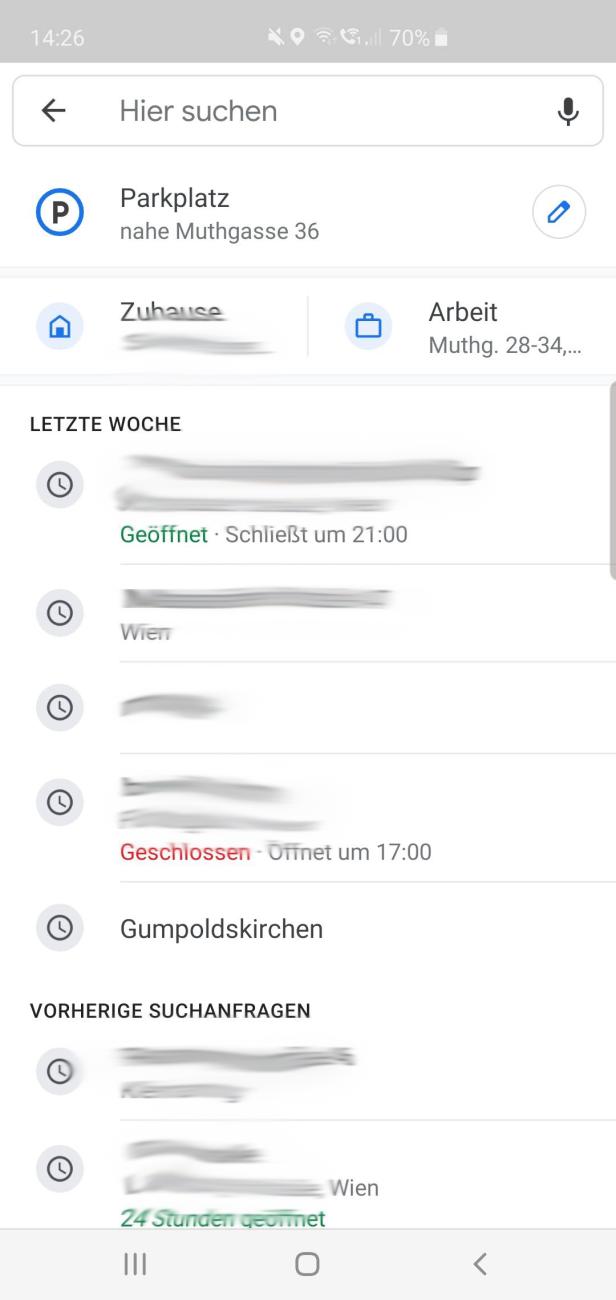
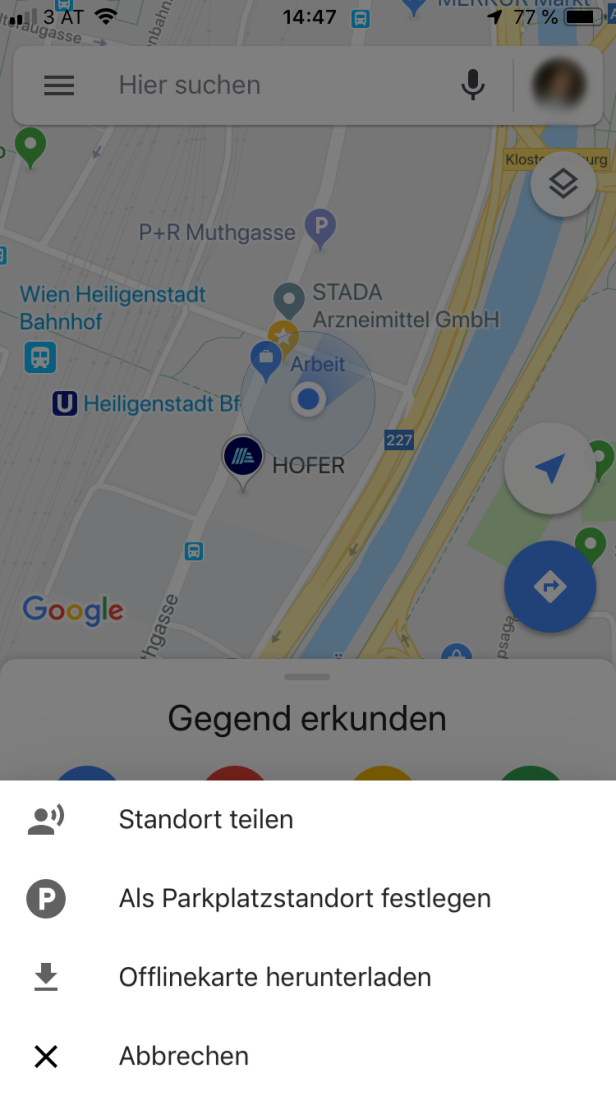
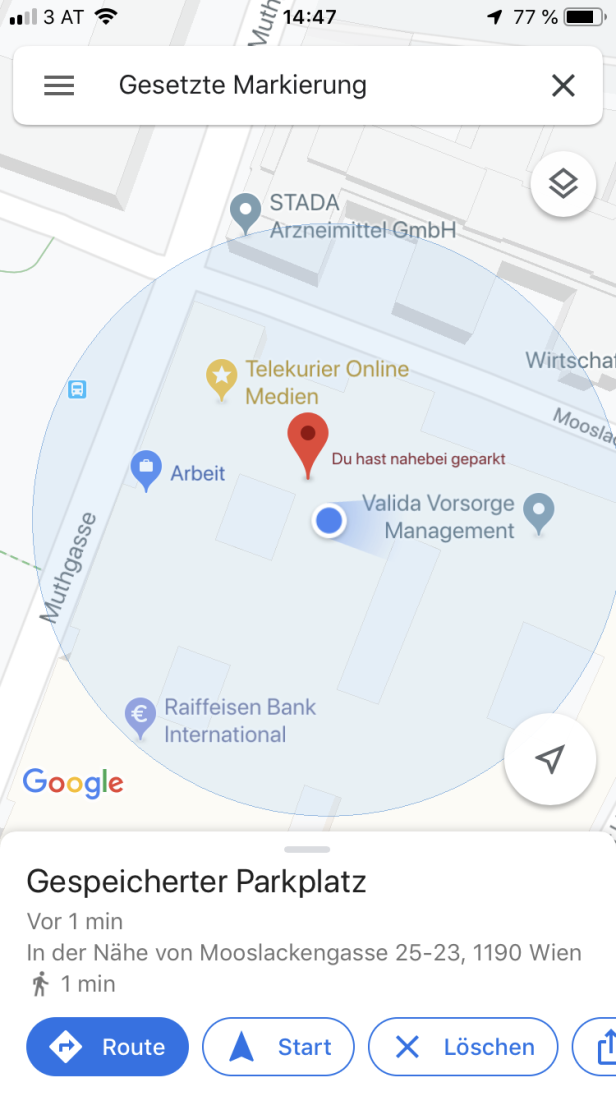
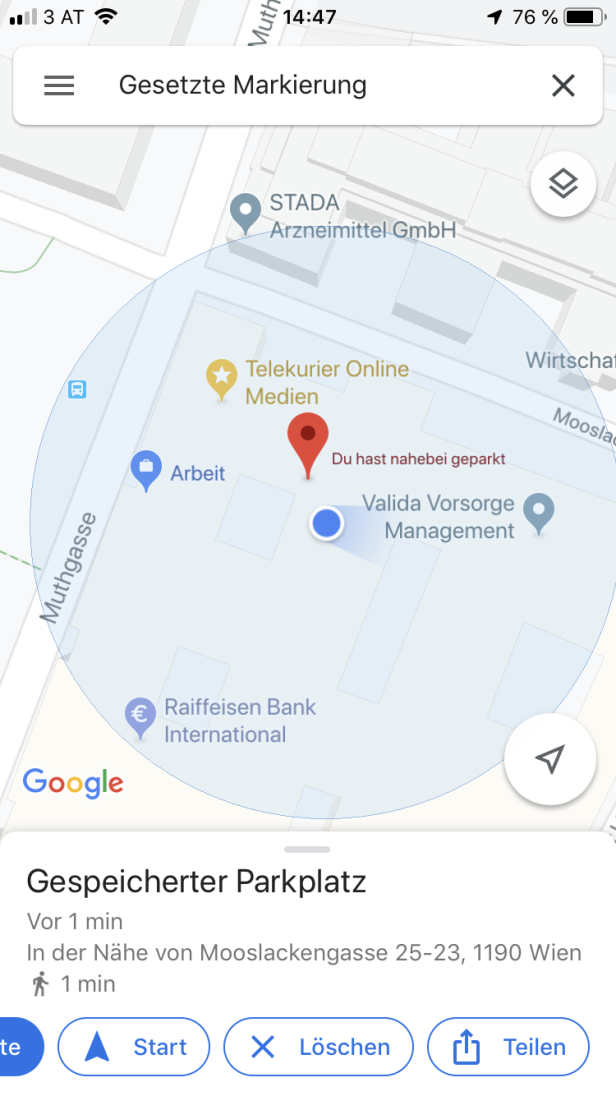

Kommentare